
En este tutorial, le mostraremos cómo instalar PgAdmin en Ubuntu 18.04 LTS. Para aquellos de ustedes que no lo sabían, PgAdmin es la administración, el desarrollo y la administración gráficos de código abierto líderes herramienta para PostgreSQL.
Este artículo asume que tiene al menos conocimientos básicos de Linux, sabe cómo usar el shell y, lo que es más importante, aloja su sitio en su propio VPS. La instalación es bastante simple y asume que se están ejecutando en la cuenta raíz, si no, es posible que deba agregar 'sudo ' a los comandos para obtener privilegios de root. Le mostraré la instalación paso a paso de PgAdmin en un servidor Ubuntu 18.04 (Bionic Beaver).
Instalar PgAdmin en Ubuntu 18.04 LTS Bionic Beaver
Paso 1. Primero, asegúrese de que todos los paquetes de su sistema estén actualizados ejecutando el siguiente apt-get comandos en la terminal.
sudo apt-get update sudo apt-get upgrade
Paso 2. Instalar paquetes de dependencias.
Primero, necesita instalar los paquetes básicos:
sudo apt-get install build-essential libssl-dev libffi-dev libgmp3-dev virtualenv python-pip libpq-dev python-dev
Paso 3. Crear el entorno virtual.
Crear el entorno virtual:
virtualenv .pgadmin4
A continuación, active el entorno virtual:
cd .pgadmin4 source bin/activate
Paso 4. Instalación de PGAdmin 4 en Ubuntu 18.04 LTS.
Use el siguiente comando para descargar la rueda Python de PgAdmin:
wget https://ftp.postgresql.org/pub/pgadmin/pgadmin4/v3.1/pip/pgadmin4-3.1-py2.py3-none-any.whl
Instala PgAdmin 4 usando el siguiente comando:
pip install pgadmin4-3.1-py2.py3-none-any.whl
Paso 5. Configurar PGAdmin 4.
Escriba SERVER_MODE =False en lib/python2.7/site-packages/pgadmin4/config_local.py para configurar la ejecución en modo de usuario único:
echo "SERVER_MODE = False" >> lib/python2.7/site-packages/pgadmin4/config_local.py
Una vez que haya terminado la configuración, use el siguiente comando para ejecutar PgAdmin 4:
python lib/python2.7/site-packages/pgadmin4/pgAdmin4.py
Paso 6. Acceda a PgAdmin.
Una vez que el instalador termine de instalarse, le mostrará la URL, el nombre de usuario y la contraseña. Simplemente abra esa URL en un navegador web e inicie sesión con el nombre de usuario y la contraseña. .
http://your-ip-address:5050
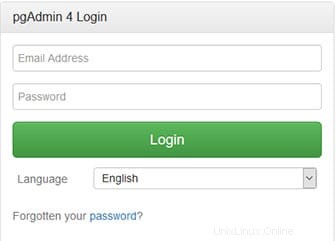
¡Felicitaciones! Ha instalado correctamente PgAdmin. Gracias por usar este tutorial para instalar PgAdmin en el sistema Ubuntu 18.04 LTS Bionic Beaver. Para obtener ayuda adicional o información útil, le recomendamos que consulte el sitio web oficial de PgAdmin.